DatePickerで選んだ日付をTextViewへ表示する
ちょっと考えてみた42に書いていたことが、参照HPにより可能となりました。(下記)
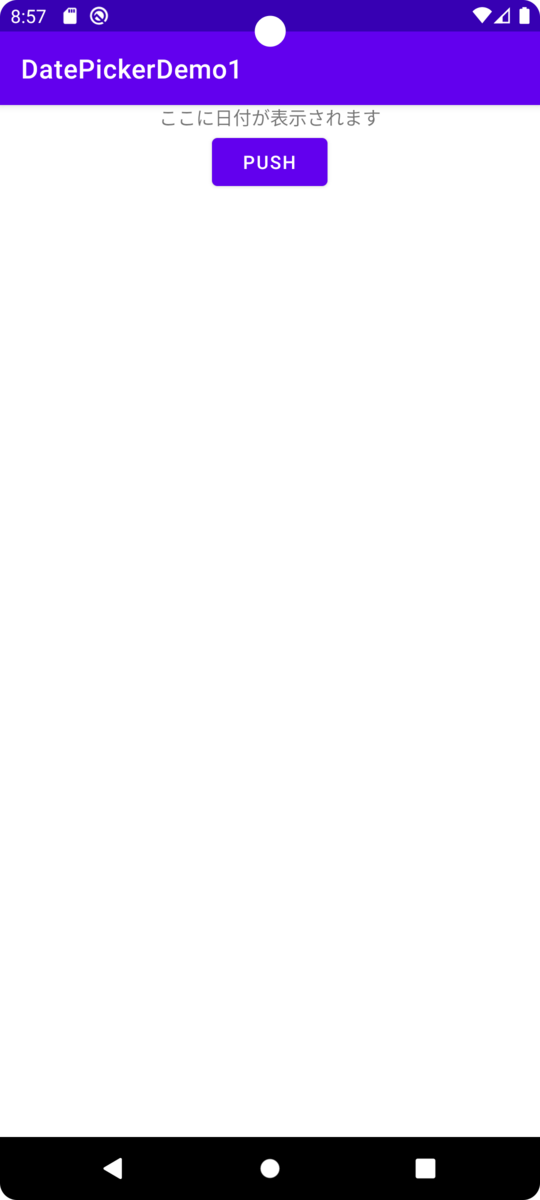
PUSHボタンを押すと、DatePickerが出てきます。

日付を選んで 『OK』を押します。
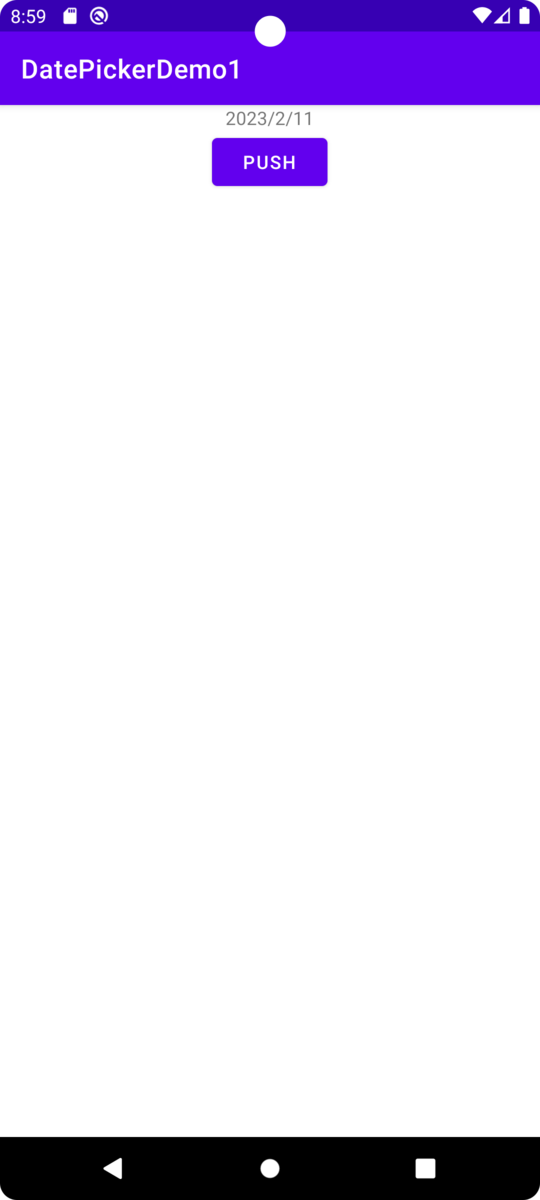
MainActivity.java
package com.example.datepickerdemo1;
import androidx.appcompat.app.AppCompatActivity;
import android.os.Bundle;
import android.view.View;
import android.widget.Button;
import android.widget.TextView;
public class MainActivity extends AppCompatActivity implements DatePickerDialogFragment.DatePickerDialogFragmentListener{
@Override
protected void onCreate(Bundle savedInstanceState) {
super.onCreate(savedInstanceState);
setContentView(R.layout.activity_main);
Button button = findViewById(R.id.button);
button.setOnClickListener(new View.OnClickListener() {
@Override
public void onClick(View view) {
DatePickerDialogFragment datePickerDialogFragment = new DatePickerDialogFragment();
datePickerDialogFragment.show(getSupportFragmentManager(),"DatePicker");
}
});
}
@Override
public void onClickButton(String value) {
TextView textView = findViewById(R.id.textView);
textView.setText(value);
}
}
activity_main.xml
<?xml version="1.0" encoding="utf-8"?>
<LinearLayout xmlns:android="http://schemas.android.com/apk/res/android"
xmlns:app="http://schemas.android.com/apk/res-auto"
xmlns:tools="http://schemas.android.com/tools"
android:layout_width="match_parent"
android:layout_height="match_parent"
android:orientation="vertical"
android:gravity="center_horizontal"
tools:context=".MainActivity">
<TextView
android:id="@+id/textView"
android:layout_width="wrap_content"
android:layout_height="wrap_content"
android:text="ここに日付が表示されます"/>
<Button
android:id="@+id/button"
android:layout_width="wrap_content"
android:layout_height="wrap_content"
android:text="PUSH"/>
</LinearLayout>
DatePickerDialogFragment.java
package com.example.datepickerdemo1;
import android.app.DatePickerDialog;
import android.app.Dialog;
import android.content.Context;
import android.os.Bundle;
import android.util.Log;
import android.widget.DatePicker;
import androidx.annotation.NonNull;
import androidx.annotation.Nullable;
import androidx.fragment.app.DialogFragment;
import java.time.LocalDate;
public class DatePickerDialogFragment extends DialogFragment implements DatePickerDialog.OnDateSetListener{
public interface DatePickerDialogFragmentListener{
void onClickButton(String value);
}
private DatePickerDialogFragmentListener listener;
public void onAttach(@NonNull Context context) {
super.onAttach(context);
if(context instanceof DatePickerDialogFragmentListener){
listener = (DatePickerDialogFragmentListener) context;
}
}
@NonNull
@Override
public Dialog onCreateDialog(@Nullable Bundle savedInstanceState){
LocalDate dateNow = LocalDate.now();
int year = dateNow.getYear();
int month = dateNow.getMonthValue();
int day = dateNow.getDayOfMonth();
Dialog datePickerDialog = new DatePickerDialog(getActivity(),this,year,month,day);
return datePickerDialog;
}
@Override
public void onDateSet(DatePicker datePicker, int i, int i1, int i2) {
String dateStr = datePicker.getYear()+"/"+datePicker.getMonth()+"/"+datePicker.getDayOfMonth();
if (listener != null) {
listener.onClickButton(dateStr);
}
}
}
以下は、これを作成したときのメモです。
・DialogFragmentを使用するときは、newで使える
・当然onCreate()メソッドというのも持っているが、戻り値なし。このDialogFragmentでは、戻り値がDialog型であったほうが使いやすいので戻り値がDialog型の onCreateDialogメソッドを実装する。
・AlertDialogというのをつかってもよいが、この場合、AlertDialogを継承したDatePickerDialogというのをつかっている
・DialogクラスはAlertDialogの親クラスである。
・DatePickerDialogを使う際には、(AlertDialogを使う際も同様だが)DialogFragment(あるいはFragment)内でDatePickerDialogを作成し、同時にリスナーインターフェースを定義しておき、fragment 内で、設定した値を表示させたいMainActivityでこのリスナーインターフェースを実装する。
・DialogFragmentを継承したクラスで 4つの記載と
MainActivity(DialogFragmentで入力した結果を出力させたいところ)でそのリスナーを実装する。(詳しくはちょっと考えてみた42に記載のHP参照)